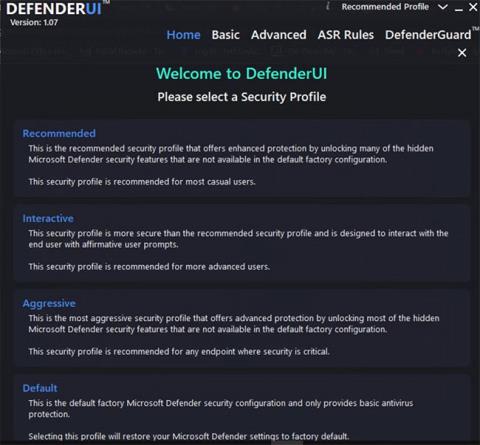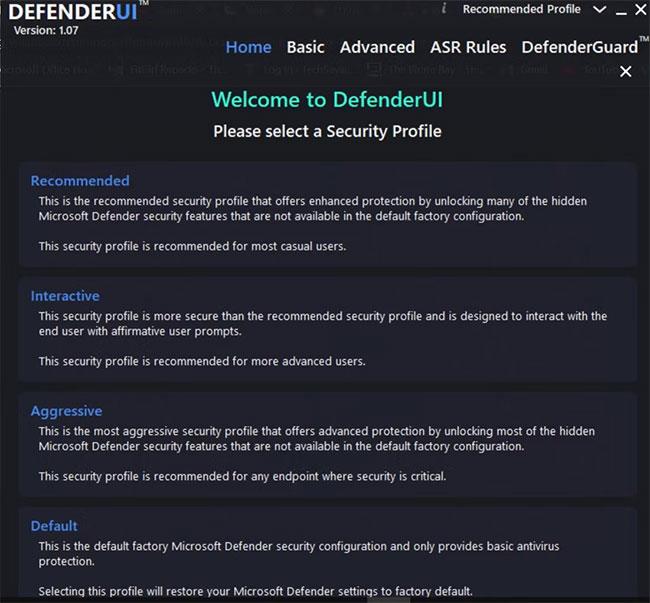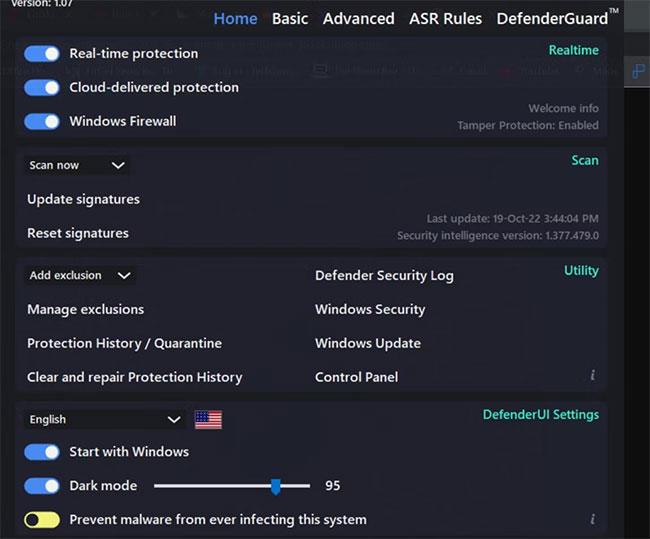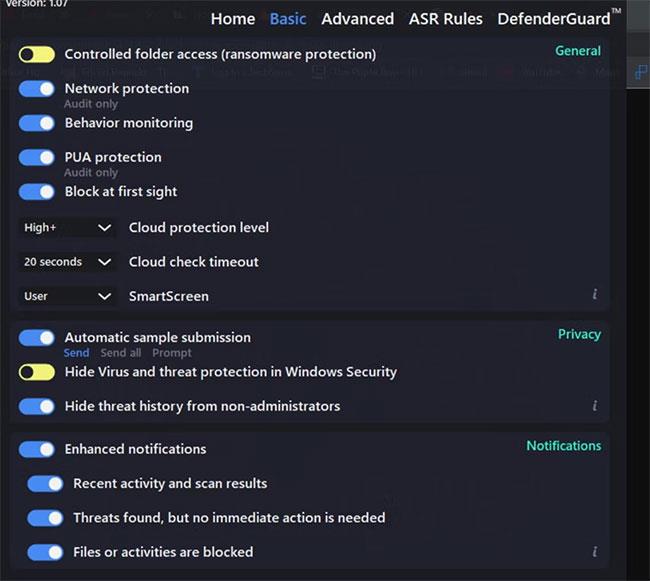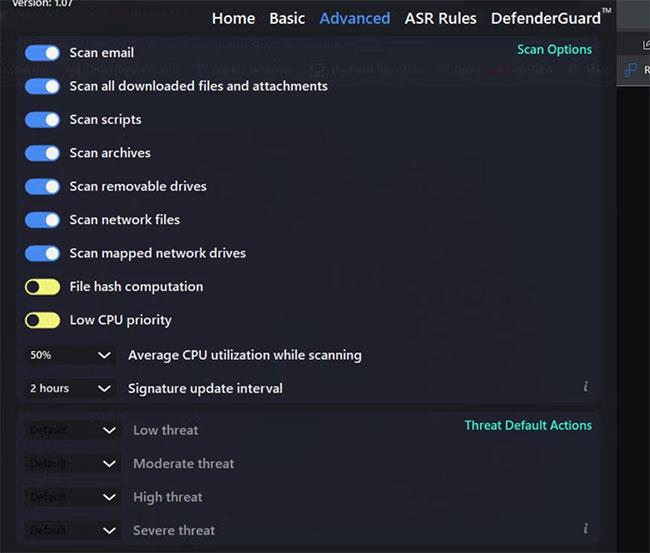Išsirinkti gerą antivirusinę programinę įrangą iš daugybės rinkoje esančių variantų nėra lengva. Laimei, „Windows“ yra su antivirusine programine įranga, įmontuota sistemoje „Microsoft Defender“, ir ji yra gana geros kokybės.
Bėgant metams „Microsoft Defender“ iš pagrindinės antivirusinės programos tapo viena geriausių apsaugos nuo sistemos grėsmių sistemų pramonėje. Be to, naudodami DefenderUI galite patobulinti „Microsoft Defender“.
Kas yra DefenderUI?
„DefenderUI“, kaip rodo pavadinimas, yra „Microsoft Defender“ vartotojo sąsajos perdanga. Tai patogi GUI, skirta įvairioms „Defender“ parinktims konfigūruoti.
„DefenderUI“ taip pat atrakina daugybę paslėptų ir sunkiai randamų funkcijų, leidžiančių patobulinti daugelį „Microsoft Defender“ aspektų. Pavyzdžiui, naudodami „DefenderUI“ galite neįtraukti konkrečių failų ir aplankų iš „Defender“ nuskaitymo nenaudodami „Windows“ nustatymų programos.
Kaip naudoti „DefenderUI“ konfigūruojant „Microsoft Defender“.
Norėdami pradėti, atsisiųskite DefenderUI ir įdiekite. Tada paleiskite programą.
Kai pirmą kartą paleisite „DefenderUI“, pamatysite skirtingus saugos profilius, iš kurių galėsite rinktis. Pavyzdžiui, jei norite maksimaliai valdyti „Microsoft Defender“ naudodami beveik visas paslėptas funkcijas, pasirinkite Agresija.
Kitu atveju pasirinkite Rekomenduojama , nes ši parinktis siūlo daugiau funkcijų nei numatytoji „Defender“ konfigūracija, tačiau ji vis tiek lengvai pasiekiama paprastam vartotojui.
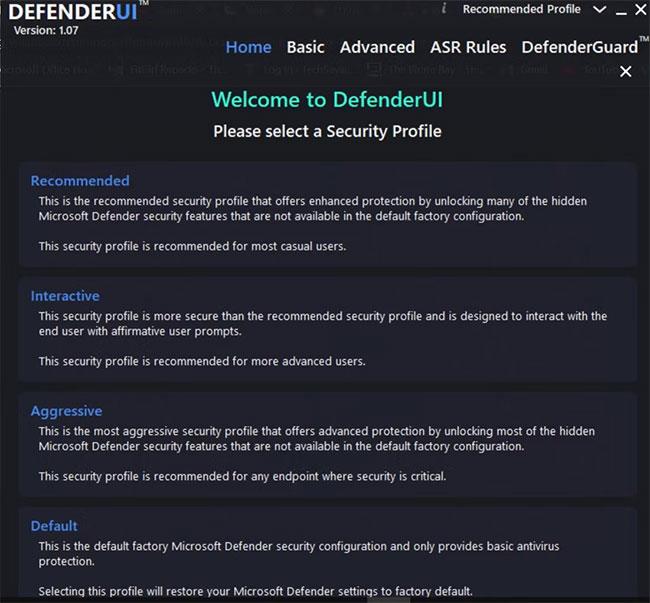
Pasirinkite „DefenderUI“ konfigūraciją
Pagrindinis skirtukas
„DefenderUI“ skirtuke Pagrindinis rodoma daug numatytųjų „Microsoft Defender“ parinkčių. Yra tokių parinkčių kaip Realtime, Scan, Utility ir DefenderUI Settings .
Skiltyje Realiuoju laiku galite:
- Išjunkite / įjunkite apsaugos realiuoju laiku funkciją , kad neleistumėte Defender nuolat vykdyti saugos procesų fone.
- Išjunkite / įjunkite debesyje teikiamą apsaugą, kad „Defender“ nenaudotų duomenų ryšiui su „Microsoft“ debesies serveriais, kad patobulintų grėsmių aptikimą realiuoju laiku.
- Išjunkite / įjunkite „Windows“ užkardą . Taigi, jei jus erzina Windows ugniasienės iššokantys langai, panaikinus šios parinkties žymėjimą ugniasienė nebeveiks.
Toliau skyriuje Nuskaitymas leidžia atlikti greitą nuskaitymą, tinkinti rankiniu būdu ir atlikti nuskaitymą neprisijungus. Taip pat galite atnaujinti ir iš naujo nustatyti programos parašą.
Jei norite į „Defender“ įtraukti išskyrimo funkciją, kad antivirusinė programa neleistų nuskaityti tam tikrų aplankų ar failų, galite įtraukti parinktį skyriuje Priemonės , pasirinkdami parinktį išskleidžiamajame meniu Pridėti išskyrimą.
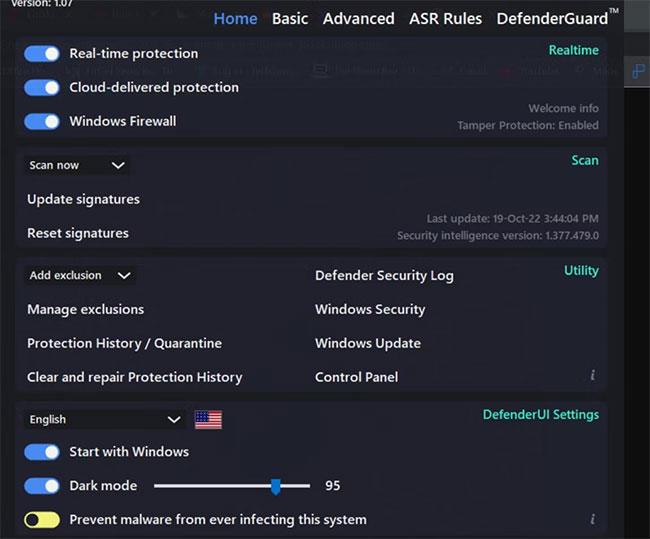
Pagrindinis skirtukas „DefenderUI“.
Taip pat galite tvarkyti apsaugos istorijos nustatymus, įskaitant gynėjo apsaugos istorijos ištrynimą ir taisymą .
Galiausiai „DefenderUI“ nustatymuose galite pakeisti „DefenderUI“ kalbą, pasirinkti, ar programa paleidžiama naudojant „Windows“, ar ne, ir tinkinti tamsaus režimo sąsają.
Pagrindinės savybės
Skirtuke „Basic“ yra pažangesnės „DefenderUI“ funkcijos. Skiltyje „Bendra “ galite tiksliai sureguliuoti „Window Defender“ apsaugos mechanizmus ir tinkinti privatumo funkcijas . Be to, taip pat galite koreguoti, kaip veikia „Defender“ pranešimai.
Šiek tiek gilindamiesi į bendruosius nustatymus galite:
- Įjunkite / išjunkite tinklo apsaugos funkciją , kad blogos programos / virusai nepaveiktų jūsų tinklo įrenginių.
- Įjunkite / išjunkite elgsenos stebėjimą – funkciją, kuri stebi kompiuteryje įdiegtas programas.
- Įjunkite / išjunkite potencialiai nepageidaujamų programų (PUA) apsaugą , kad išvengtumėte kenkėjiškų programų blokuodami potencialiai kenksmingas programas.
Galiausiai taip pat galite nustatyti apsaugos nuo debesies lygį ir patikros iš debesies skirtąjį laiką , kad sukonfigūruotumėte blokavimo iš pirmo žvilgsnio veikimą . „Blokuoti iš pirmo žvilgsnio“ yra funkcija, kuri per kelias sekundes blokuoja kenkėjiškas programas naudojant debesies apsaugos mechanizmus.
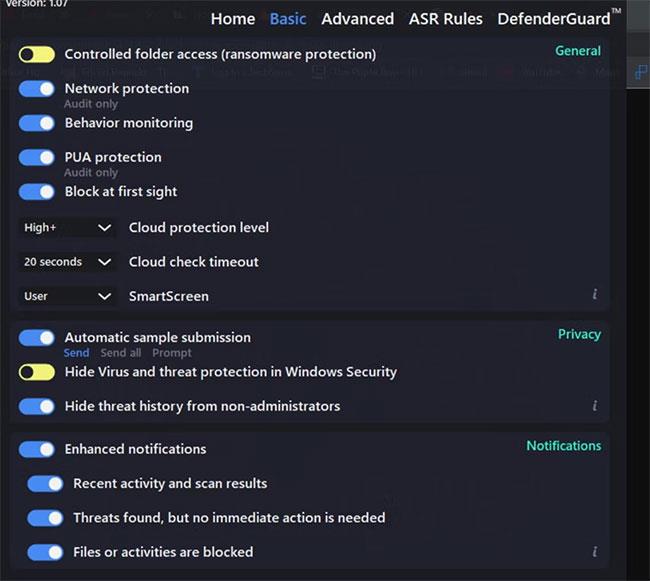
„DefenderUI Basic“ skirtukas
Pereikite į skyrių „Privatumas“ ir čia galite pamatyti, ar „Defender“ siunčia automatinius pavyzdžius „Microsoft“, kad aptiktų grėsmes, ar pirmiausia gauna vartotojo sutikimą. Įjunkite šią parinktį, jei jūsų darbui privatumas nėra svarbus.
Jei nerimaujate, kad pašaliniai asmenys sugadins jūsų kompiuterio apsaugos nuo virusų ir grėsmių nustatymus, galite pasirinkti Slėpti apsaugą nuo virusų ir grėsmių „Windows“ sauga ir Slėpti grėsmių istoriją nuo ne administratorių . Abi šios parinktys galimos skirtuko Pagrindinis skiltyje Privatumas .
Paskutinis, bet ne mažiau svarbus dalykas – „DefenderUI“ taip pat leidžia keisti „Microsoft Defender“ pranešimų elgesį. Skiltyje Pranešimai galite įjungti / išjungti pranešimus, susijusius su įspėjimais apie grėsmę, nuskaitymo rezultatais ir užblokuotais failais / veikla.
Pažangios funkcijos
Vienas geriausių dalykų, susijusių su DefenderUI, yra tai, kad programa suteikia jums paprastus valdiklius, leidžiančius koreguoti „Microsoft Defender“ parinktis pažengusiems vartotojams.
Pirmiausia galite koreguoti „Microsoft Defender“ nuskaitymo elgseną, pasirinkdami, kurie failai / aplankai bus nuskaityti, o kurie failai nenuskaityti. Pavyzdžiui, atžymėjus parinktį Nuskaityti el. paštą skiltyje Nuskaitymo parinktys, „Defender“ negalės tikrinti jūsų el.
Taip pat galite neleisti „Defender“ nuskaityti tinklo failų, scenarijų, keičiamų diskų ir kt.
Antra, skirtuke „Išplėstinė“ taip pat pateikiami nustatymai, leidžiantys konfigūruoti „Defender“ našumą ir tinklo poveikį jūsų kompiuteriui. Pavyzdžiui, jei išjungsite failų maišos skaičiavimą , „Defender“ nebenaudos maišos kiekvienam kompiuteryje esančiam .exe failui.
Maišos skaičiavimas gali žymiai padidinti sistemos našumą. Šio nustatymo išjungimas gali turėti teigiamos įtakos bendram sistemos reagavimui.
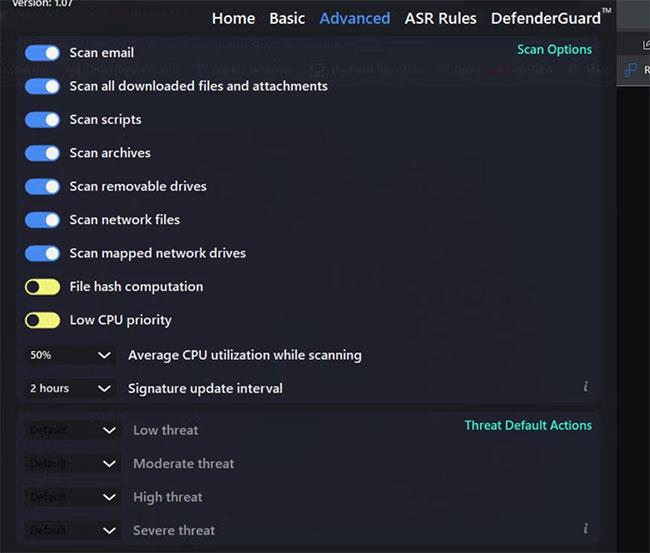
Pažangios funkcijos
Žemas procesoriaus prioritetas taip pat turi panašų poveikį sistemos veikimui. Taip pat galite nustatyti vidutinį procesoriaus naudojimą nuskaitymo metu ir parašo atnaujinimo intervalą, kad toliau optimizuotumėte išteklių naudojimą.
Galiausiai, skiltyje Grėsmės numatytieji veiksmai taip pat galite nustatyti tinkintą gynėjo elgesį grėsmės atveju . Yra parinkčių, kaip nustatyti Defender veiksmus pagal grėsmės lygį.
Pavyzdžiui, jei „Defender“ aptinka „mažą grėsmę“ , ji užblokuos failą / scenarijų, kad jis nebūtų paleistas. Tai yra numatytasis „Defender“ elgesys. Galite jį pakeisti pasirinkę parinktį išskleidžiamajame meniu Maža grėsmė.
Nors „DefenderUI“ daro „Microsoft Defender“ naudojimą vis lengviau, o jo funkcijų rinkinį – tvirtesnį. „Windows Defender“ jau yra puiki, tačiau „DefenderUI“ gali dar labiau išsiskirti.